Come si visualizzano le modifiche ai valori in due versioni di un database di Access? Confronto di fogli di calcolo di Microsoft consente di confrontare i valori. Se è stato usato Confronto di database di Microsoft, si sa che è progettato per trovare le modifiche relative a progettazione di oggetti, macro e codice VBA, non ai valori. Confronto di fogli di calcolo, tuttavia, offre una soluzione che consente di individuare le modifiche ai valori.
Esportando i dati di Access di entrambi i file di database da una tabella (se contiene esattamente i dati desiderati) o dai risultati della query a una cartella di lavoro di Excel, è possibile elaborare le cartelle di lavoro con Confronto di fogli di calcolo per visualizzare le differenze.
Esportare i dati di Access nelle cartelle di lavoro
-
In Access, aprire il database che contiene i dati "originali" o le versioni precedenti e aprire la tabella o i risultati della query da visualizzare nella visualizzazione Foglio dati. Di seguito viene illustrato un esempio molto semplice.
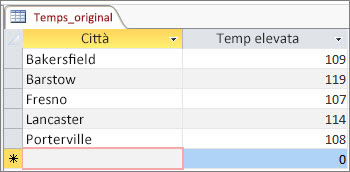
-
Fare clic su Dati esterni > > Esporta > Excel. Viene avviata la procedura guidata Esporta - Foglio di calcolo Excel.
-
Scegliere il nome e la cartella di destinazione per i nuovi file di Excel e fare clic su OK. Quindi, fare clic su Chiudi per chiudere la finestra.
-
Chiudere il database.
-
Aprire il database che contiene i dati "aggiornati" o le versioni successive e aprire la tabella o i risultati della query come è stato fatto per i dati originali. In questo database aggiornato "California City" è un nuovo record e la temperatura massima di Fresno è stata modificata.
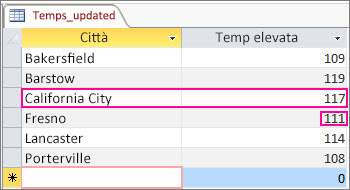
-
Eseguire la procedura guidata Esporta - Foglio di calcolo Excel per questo database come fatto in precedenza.
Eseguire il confronto in Confronto di fogli di calcolo
-
In Confronto di fogli di calcolo fare clic su Confronta i file.
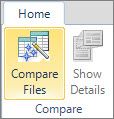
-
Passare alla cartella di lavoro di Excel che contiene i dati originali facendo clic su

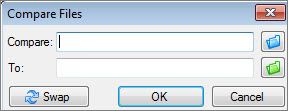
-
Passare alla cartella di lavoro che contiene i dati aggiornati facendo clic su

-
Fare clic su OK per eseguire il confronto.
Informazioni sui risultati
Nell'immagine sono illustrati i risultati ingranditi di questo semplice esempio, in cui è stato aggiunto un record per "California City" ed è stata modificata la temperatura di Fresno.
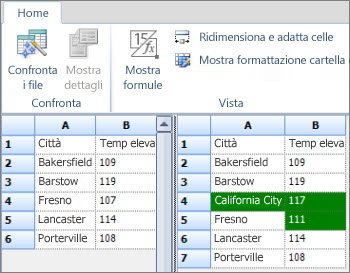
Nel riquadro destro, che mostra i dati dal database aggiornato, la riga 4 ora contiene California City e la relativa temperatura, inseriti nella tabella di Access. L'intera riga viene evidenziato in verde. E anche la temperatura di Fresno nella riga 5, colonna B viene evidenziata in verde, perché è passata da 107 a 111.










